Lector de refrescos (en línea / Windows / macOS)
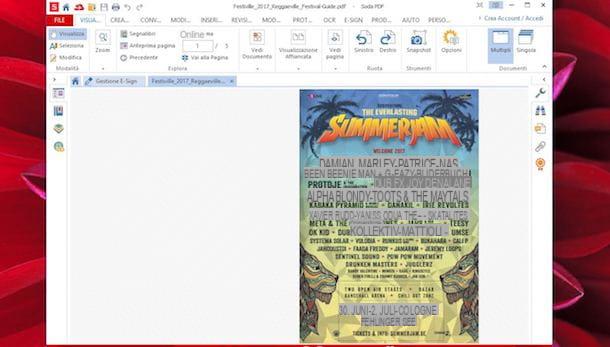
Lector de refrescos está entre los mejores programas para buscar archivos PDF para ser instalado en su computadora. Está disponible de forma gratuita para PC con Windows y macOS y también se puede utilizar desde un navegador accediendo a su versión en línea.
Para descargar Soda Reader en su computadora, conectado al sitio web del software, haga clic en el botón Descárgalo gratis presente junto al artículo En el escritorio y espere a que se descargue. Proceda, por tanto, con la instalación del programa: si dispone de un PC con Windows, haga doble clic en el archivo Soda_PDF_ [versión] .exe y presiona el botón adelante para iniciar la instalación.
Si, por el contrario, utiliza un Mac, haga doble clic en el archivo Soda_PDF_ [versión] .pkg, presiona el botón Continuar dos veces seguidas y haga clic en el botón Aceptar, luego presiona los botones Continuar e Instalar, Escribe el la contraseña de su cuenta de usuario en macOS para iniciar la instalación y espere a que se complete.
Después de iniciar Soda Reader en PC con Windows, haga clic en el botón Abrir documento PDF, seleccione el archivo para navegar y presione el botón Abri. Luego haga clic en la entrada opciones presente en el menú superior y seleccione las opciones disposición e Vista 3D para que el PDF sea navegable. Arriba MacEn su lugar, haga clic en la entrada Archivo presente en la barra de menú en la parte superior, seleccione la opción Abre en el menú que aparece, elija el archivo PDF que desea navegar y listo.
Como se mencionó anteriormente, con Soda Reader también puede buscar sus archivos PDF en línea. Luego conéctese al sitio de Soda Reader, haga clic en el elemento Soda PDF en línea y, en la nueva página abierta, presiona el botón Crear una cuenta, luego haga clic en los botones Inicia sesión con Google, Iniciar sesión usando Facebook o Iniciar sesión con Windows para registrarse en Soda Reader Online usando una de las cuentas mencionadas anteriormente. Alternativamente, ingrese su dirección de correo electrónico en el campo Correo Electrónico presiona el botón Elegir plan para registrarse usando su correo electrónico, complete el formulario de registro y haga clic en el botón Inscríbete.
Después de crear su cuenta, seleccione los elementos Abrir PDF e Computadora, presiona el botón Búsqueda de para seleccionar el archivo a importar y, una vez finalizada la carga, haga clic en la opción Vista 3D para que el PDF sea navegable.
Voltear el lector de PDF (Windows)
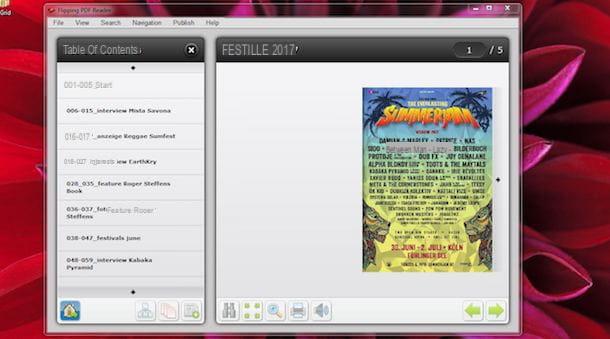
Voltear el lector de PDF es un software gratuito para Windows que le permite navegar por archivos PDF con agradables efectos 3D en el paso de una página a otra. Incluye todas las funciones estándar de los programas clásicos para leer archivos PDF: zoom, búsqueda en documentos, modo de visualización de pantalla completa y mucho más.
Para descargar Flipping PDF Reader en su computadora, conéctese al sitio web del programa, desplácese hacia abajo en la página y haga clic en el botón Descargar. Una vez que se complete la descarga, haga doble clic en el archivo pdfReaderSetup.zip y luego en el archivo pdfReaderSetup.exe para iniciar la instalación, luego presione el botón Correr, haga clic en el botón Siguiente página dos veces seguidas y presiona el botón Instalar. Espere a que se complete la instalación y haga clic en el botón Tecnologías para cerrar la ventana e iniciar el programa.
Ahora, haga clic en el elemento Archivo presente en la parte superior, seleccione la opción Abre en el menú que aparece, elija el archivo PDF para navegar y presione el botón Abri para importarlo a Flipping PDF Reader. Luego haga clic en el icono de flecha apuntando a la derecha para navegar por las páginas de su PDF, mientras presiona el icono de cuatro flechas puede configurar la vista de pantalla completa.
Voltear PDF (Windows / macOS)
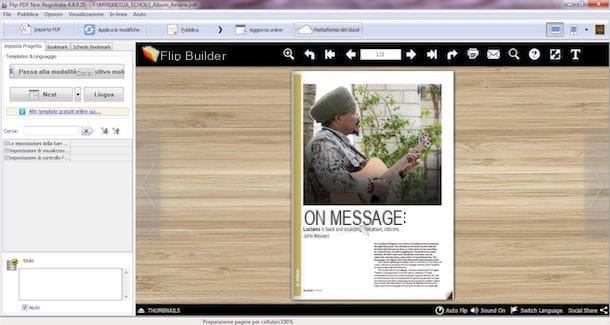
Flip PDF es un programa que te permite crear documentos navegables con efecto 3D a partir de cualquier PDF. También le permite exportar proyectos en formato EXE, ZIP o HTML para compartir rápidamente tanto en línea como fuera de línea. Flip PDF está disponible para PC con Windows y macOS y cuesta 90 euros, pero puede probar sus funciones durante un período de prueba gratuito de 30 días.
Si cree que Flip PDF es la solución que mejor se adapta a sus necesidades, vinculado al sitio web del fabricante, haga clic en el artículo Productos presente en el menú superior y seleccione la opción Flip PDF e Voltear PDF por Mac dependiendo del sistema operativo instalado en su computadora. En la nueva página abierta, presione el botón Descargar para comenzar a descargar la versión de prueba del programa.
Ahora, si tienes un PC con Windows, haga doble clic en el archivo flip-pdf.zip y luego en el archivo flip-pdf.exe, presiona el botón Correr y haga clic en el botón OK para confirmar la elección de Lengua española, luego presiona el botón adelante cinco veces consecutivas y haga clic en el botón Instalar. Espere unos momentos y presione el botón final para completar la instalación e iniciar el programa.
Si tienes uno Mac, haga doble clic en el archivo Flip-PDF-for-Mac.zip y luego en el archivo FlipPDF.pkg, presiona el botón Continuar tres veces consecutivas y haga clic en el botón Aceptar, luego presiona el botón Instalar y entrar en el la contraseña de su cuenta de usuario en macOS para iniciar la instalación.
Ahora está listo para navegar por sus archivos PDF con Flip PDF. Después de iniciar el programa, haga clic en el botón Nuevo proyecto, elija si desea crear un proyecto Destello o HTML5 y haga clic en el botón OK, luego seleccione el archivo PDF presionando el botón Navegar y haga clic en el botón Importar ahora.
Luego hace clic en el icono del flecha apuntando a la derecha para comenzar a navegar por su PDF. Además, puede hacer clic en el icono de dos flechas y un cuadrado para configurar la pantalla a pantalla completa y al icono lupa para buscar el PDF.
Debes saber que presionando el botón Neat presente en la parte superior izquierda, puede personalizar su plantilla PDF y aplicar una de las plantillas disponibles en Flip PDF. Además, puede exportar el PDF navegable en formato ZIP, EXE o HTML para su publicación en línea en su sitio web. Para ello, haga clic en la entrada Público presentes en el menú de la parte superior, selecciona una de las opciones disponibles y elige el formato de exportación para generar los archivos que, posteriormente, tendrás que subir al servidor de tu sitio a través de un programa FTP (por ejemplo Filezilla).
Estándar de PageFlip 3D (Windows / macOS)
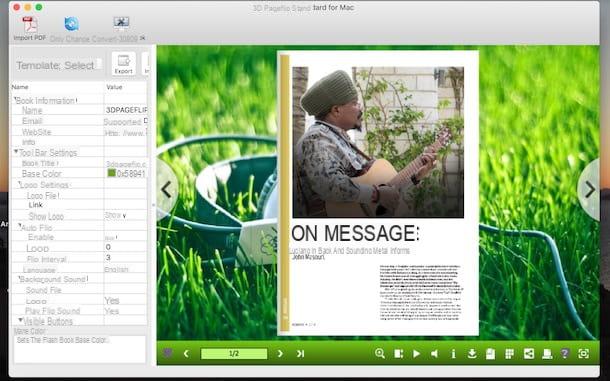
3D PageFlip Standard es un software de pago para hacer navegables archivos en formato DOC, ODT, TXT e incluso PDF. Cuesta $ 99 pero puedes descargar una versión de prueba que te permite probar su funcionamiento por un período de 30 días.
Para descargar 3D PageFlip Standard, conéctese al sitio web oficial del programa y haga clic en el botón Prueba gratuita presente en el recuadro relativo a 3D PageFlip Standard. Descarga completada, si tiene un PC con Windows haga doble clic en el archivo 3D_PageFlip_trial.zip y luego en el archivo 3D_PageFlip_trial.exe, luego presiona el botón Correr, haga clic en el botón Siguiente página, coloque la marca de verificación junto al elemento acepto el acuerdo y presiona los botones Siguiente página e Instalar.
Si está utilizando una Mac, haga doble clic en el archivo 3D_PageFlip_Mac.zip y luego en el archivo 3DPageFlipStandardforMacInstall.pkg, luego presiona el botón Continuar dos veces seguidas, haz clic en los botones Aceptar, Continuar e Instalar y entrar en el la contraseña de su cuenta de usuario en macOS para iniciar la instalación.
Ahora, inicie 3D PageFlip Standard, haga clic en el botón Trata para activar la prueba gratuita del software y presione el botón Importar PDF presente en la parte superior izquierda, luego seleccione el archivo para ser navegable, haga clic en el botón Importa Y eso es. Para examinar su PDF manualmente, presione el icono de flecha apuntando a la derecha, de lo contrario, haga clic en el botón ▶ ︎ para comenzar a reproducirlo automáticamente.
Debes saber que con 3D PageFlip Standard, puedes personalizar la plantilla que se aplica a tu PDF presionando el botón Seleccionar presente en la parte superior izquierda junto al artículo plantilla. Luego elija el que le interese y haga clic en el botón Seleccionar para configurar la nueva plantilla.
Soluciones en línea para buscar archivos PDF
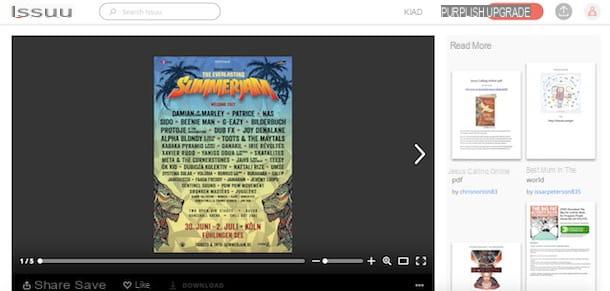
Además de los programas para instalar en tu ordenador, debes saber que también existen servicios online para hacer navegables PDF y que permiten, posteriormente, incrustar el archivo en sitios web externos. Aquí hay una lista de soluciones en línea para buscar archivos PDF que puedes tener en cuenta.
- Issuu: se encuentra entre los mejores servicios en línea para buscar archivos PDF. En su versión gratuita, le permite cargar archivos PDF que constan de hasta 500 páginas y no más de 100 MB de tamaño e insertar archivos navegables en sitios web externos mediante un código de incrustación. Para aprovechar Issuu sin limitaciones, los planes de suscripción están disponibles a partir de $ 22 / mes con una prueba gratuita de 14 días.
- FlipSnack: es la solución ideal para quienes desean crear una revista digital a partir de un PDF. Se requiere la creación de una cuenta y, en la versión gratuita, permite subir archivos PDF con un número de páginas no superior a 15. Para eliminar estas limitaciones, es necesario suscribirse entre Básico ($ 32 / mes), Dominar ($ 38 / mes) e Optimización ($ 59 / mes).
- Hojearme: es otro servicio online válido que te permite crear revistas digitales de forma gratuita y obtener un código para insertar el PDF navegable en tu sitio web. Para convertir un PDF en un PDF navegable tienes que esperar un par de horas, pero con el servicio Prioridad (2,99 euros) es posible reducir la espera a unos minutos.
- Calameo: al igual que las soluciones en línea anteriores, Calameo también le permite convertir un PDF en un PDF navegable. Está disponible en una versión gratuita que aplica anuncios publicitarios y una potabilizadora al PDF convertido: para eliminar la publicidad y el logotipo del servicio, debe suscribirse a uno de los planes de suscripción entre Premium (12 € / mes) e Platinium (49 € / mes).
- Joogmag: es un servicio en línea que le permite convertir un PDF en una revista digital de forma gratuita, permitiendo también su incrustación en sitios web externos. Para los más exigentes, también existen planes de suscripción (a partir de 9 $ / mes) que aumentan sus funcionalidades, como la posibilidad de exportar el PDF navegable o acceder a las estadísticas de visualización.
Aplicación para buscar PDF
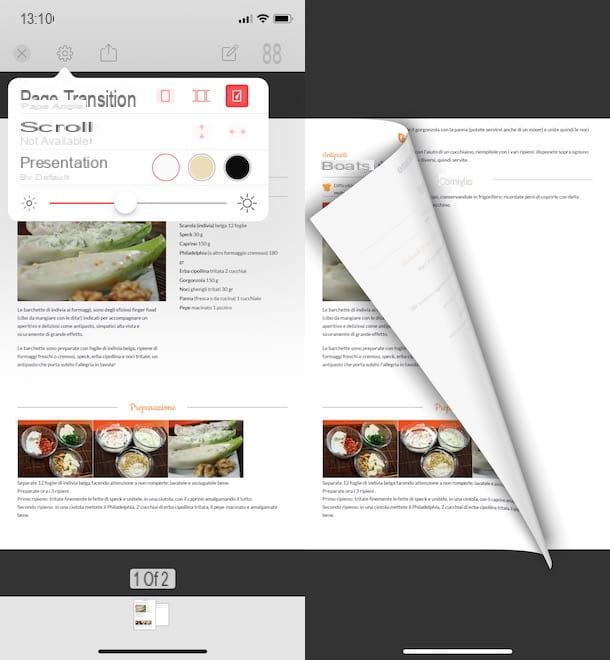
Entre las herramientas que puede considerar también se encuentran las aplicación para buscar PDF para instalar en su teléfono inteligente y tableta: aquí hay algunos que pueden ser adecuados para usted.
- eReader Prestigio (Android): es una aplicación para leer libros electrónicos en formato ePub, PDF, TXT, DOC, RTF, etc. que permite la función de pelado. Además de permitirle archivar sus archivos, también le permite acceder a un rico catálogo que contiene miles de libros electrónicos gratuitos.
- Lector de libros universal (Android): es un lector de archivos ePub y PDF. Además de funciones como la lectura en modo nocturno, la capacidad de resaltar texto y la función de búsqueda de frases o palabras específicas, le permite navegar por archivos. También le permite convertir numerosos formatos a PDF y ePub.
- iBooks (iOS): es la aplicación de Apple para la lectura de libros electrónicos, instalada de serie en iPhone y iPad. Te permite importar tus propios archivos, acceder a una gran colección de libros y permitir el efecto 3D en el paso de una página a otra.
- PDF Pro 3 (iOS): es una aplicación gratuita que le permite leer, editar y archivar documentos PDF. Le permite navegar por las páginas, resaltar texto y realizar cambios, incluso con el dedo. Es posible aumentar su funcionalidad con compras in-app a partir de 0,99 euros.


























